Microsoft Office Visio绘制请假流程图的使用方法
时间:2022-10-26 16:38
部分用户在使用Microsoft Office Visio软件的时候,并不是很熟悉其中怎样绘制请假流程图的使用方法的方法?今日在这里小编就为各位带来了Microsoft Office Visio绘制请假流程图的使用方法。
Microsoft Office Visio绘制请假流程图的使用方法
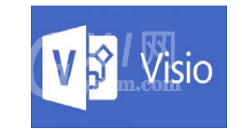
我们先画一个代表请假开始的流程,如图
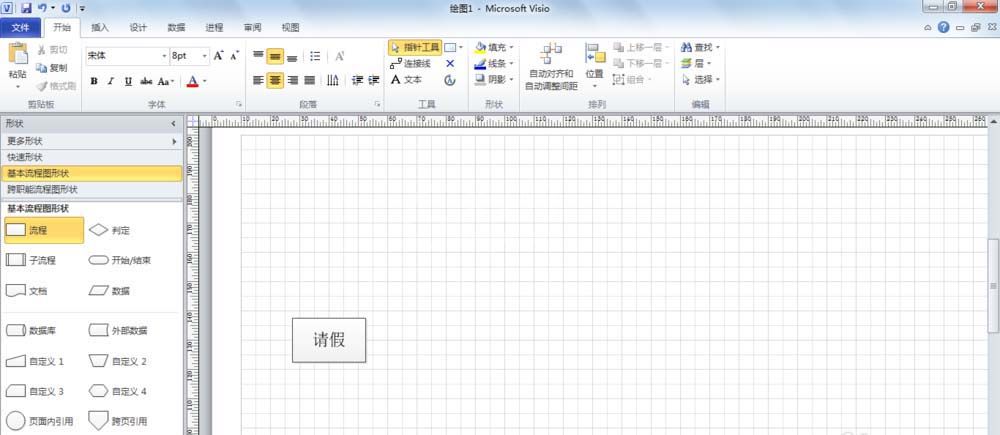
请假条提交给领导,就在请假流程之后添加一个领导的流程,如图
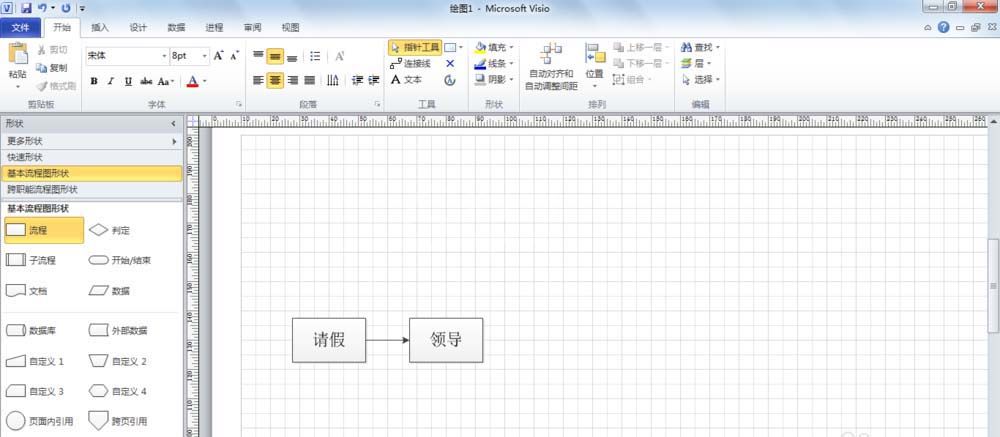
领导需要对请假条进行审批,所以在领导流程之后画一个审批的判断,判断结果有通过和不通过种,
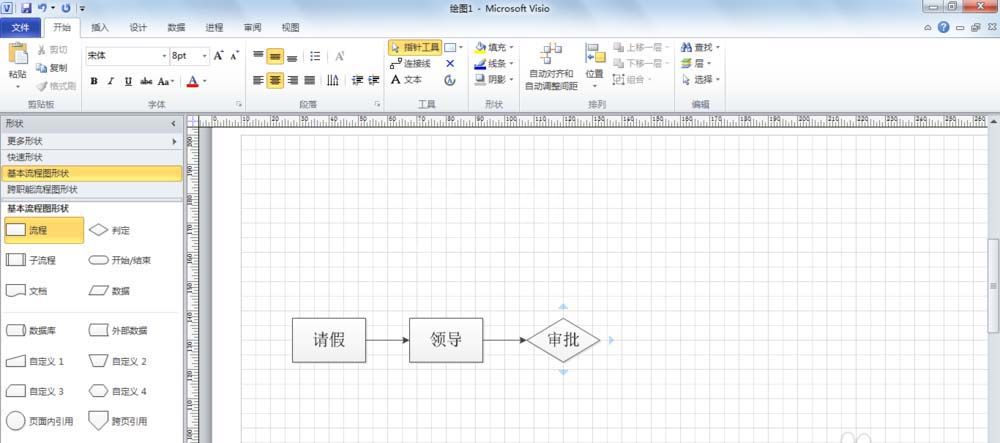
若是不通过就做不通过分支流程,如图
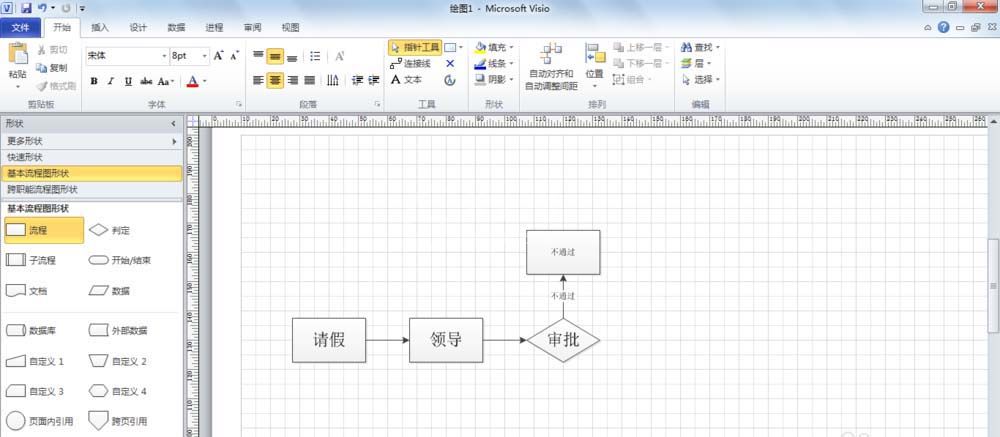
若是通过就请假成功分支流程,如图
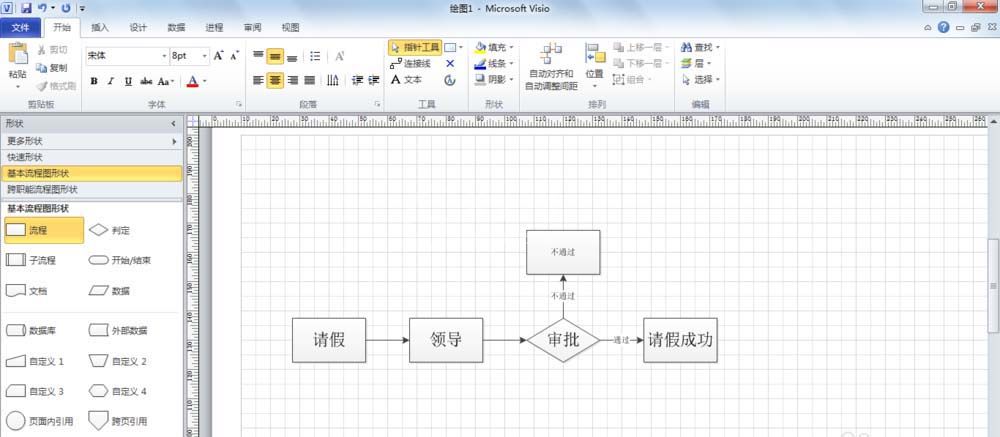
根据上面的操作代表流程的结束了,但是流程图的开始和结束有标识图说明,所以需要添加上开始和结束的图标,如图
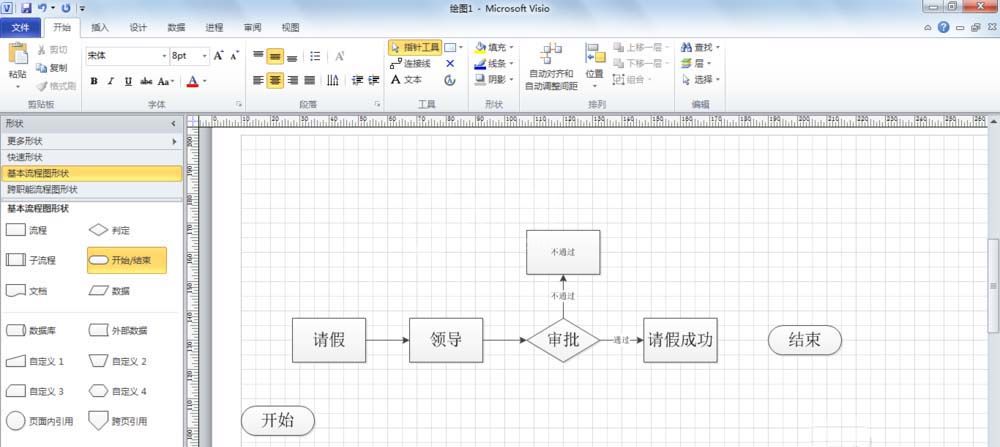
最后一步我们把开始的图标指向流程的开始,把所有未归结的流程都归结到结束图标,这样才是一个完整的流程图,如图
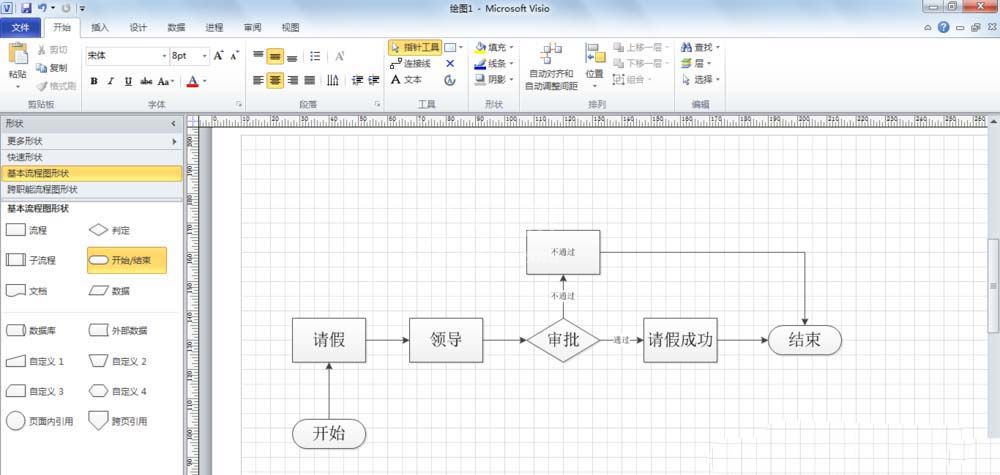
按照上文为你们描述的Microsoft Office Visio绘制请假流程图的具体操作方法,你们是不是都学会了呀!



























